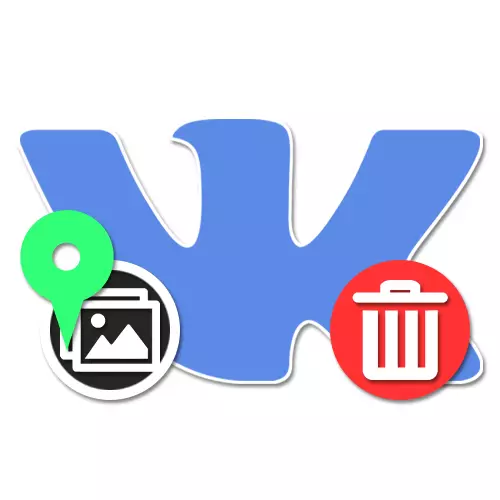
I VKontakte, på varje foto, kan du skapa ett märke, väsentligt förenklade användaridentifiering, placerade föremål och skapelsesorten. Likaså, hur man lägger till liknande etiketter kan tas bort av författaren till ögonblicksbilden genom redigering. Som en del av dagens artikel kommer vi att berätta hur man tar bort dessa typer av märken.
Avlägsnande märken i fotot VK
Det aktuella förfarandet är oupplösligt kopplat till bilder, men tyvärr är det bara tillgängligt i skrivbordsversionen av webbplatsen, som många andra funktioner. Därför, om du sätter dig ett mål att ta bort etiketten med den officiella mobilapplikationen eller en lätt version av webbplatsen, är det bättre att omedelbart vägra detta satsning.Metod 1: Märken
Ta bort ett märke, vare sig det är en registrerad användare av VKontakte, som bekräftade sin närvaro i fotot, eller det angivna objektet själv, du kan höger när du tittar på bilden. Ta hänsyn till omedelbart, tillfällig radering av bekräftade märken bör göras oönskade, eftersom återuppbyggnaden kommer att skicka en begäran till den angivna personen igen.
Efter att ha utfört de beskrivna åtgärderna, kommer alla ändringar att tillämpas automatiskt utan att behöva några ytterligare knappar för att spara. Därför bör processen med att avlägsna märken inte orsaka svårigheter.
Metod 2: Places Marks
En annan typ av märken i bilderna är "platser", läggs automatiskt till när geolationen är aktiverad i telefonen och skapar en ögonblicksbild med VK-verktyg eller manuellt angivna med hjälp av kortet. Likaså, som för människor, kan dessa etiketter endast tas bort via den fullständiga versionen av webbplatsen, på andra plattformar som talar inte mer än informationsblocket.
- För att radera "plats" -etiketten måste du också först gå till avsnittet "Foton" och välj önskad bild.
- Öppna bildvisaren och på höger sida av fönstret klickar du på länken som indikerar platsen. Denna signatur betecknas dessutom av en speciell ikon.
- I fönstret som visas, använd ikonen Redigera på den övre panelen för att öppna kartan.
- Klicka nu på länken "Radera plats" längst ner på sidan, och på den här proceduren kan slutföras.
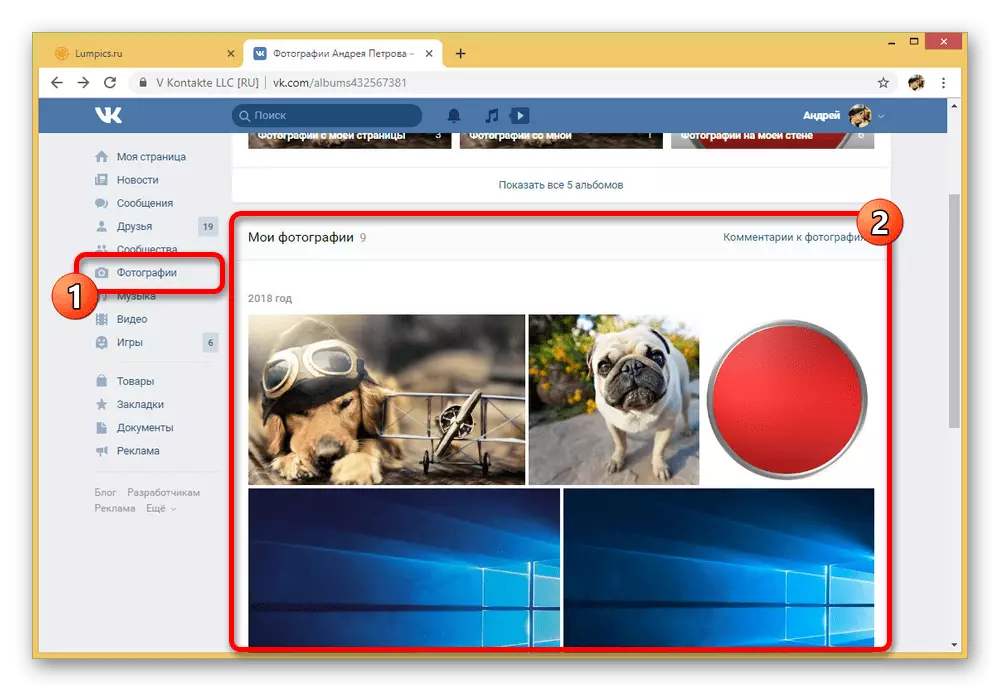
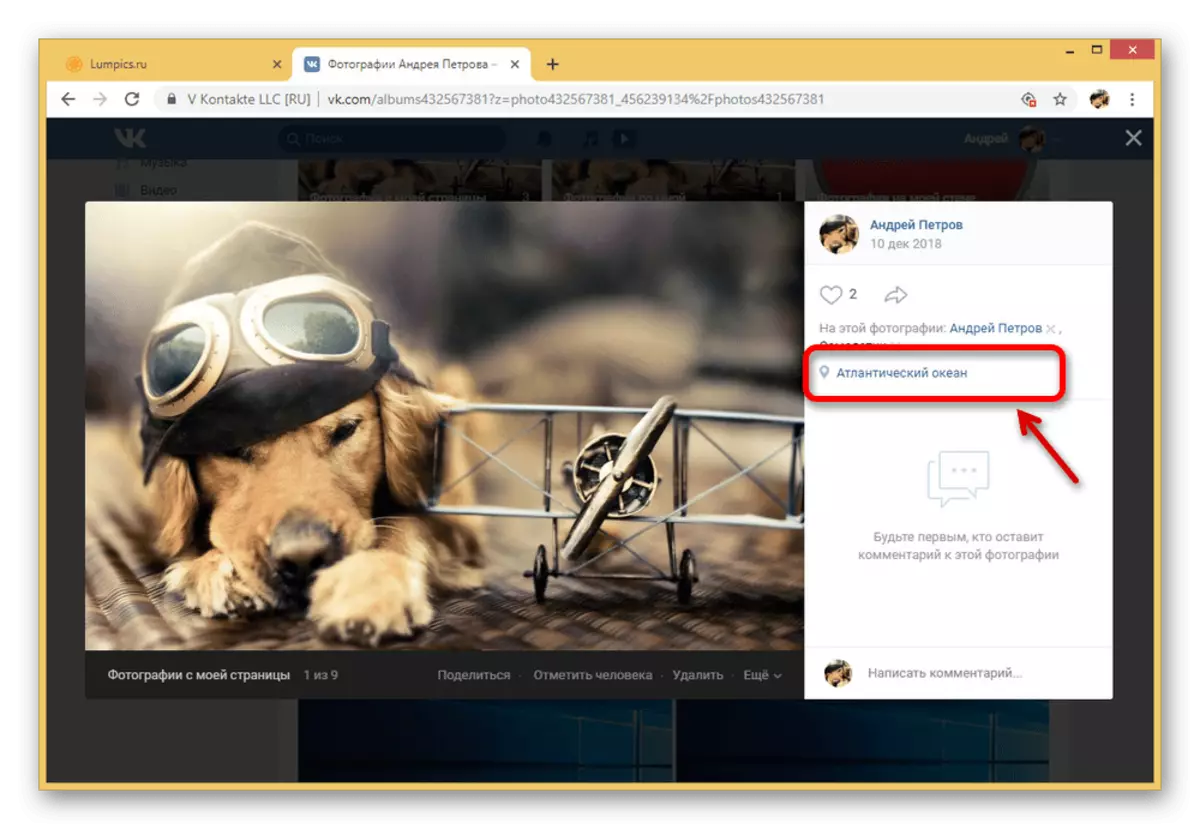
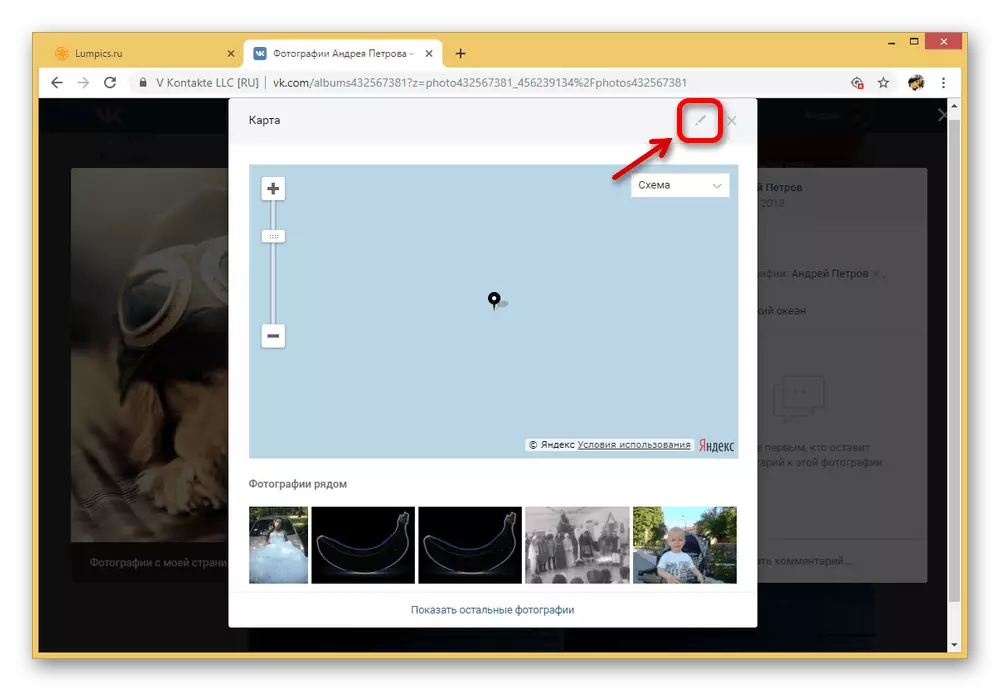
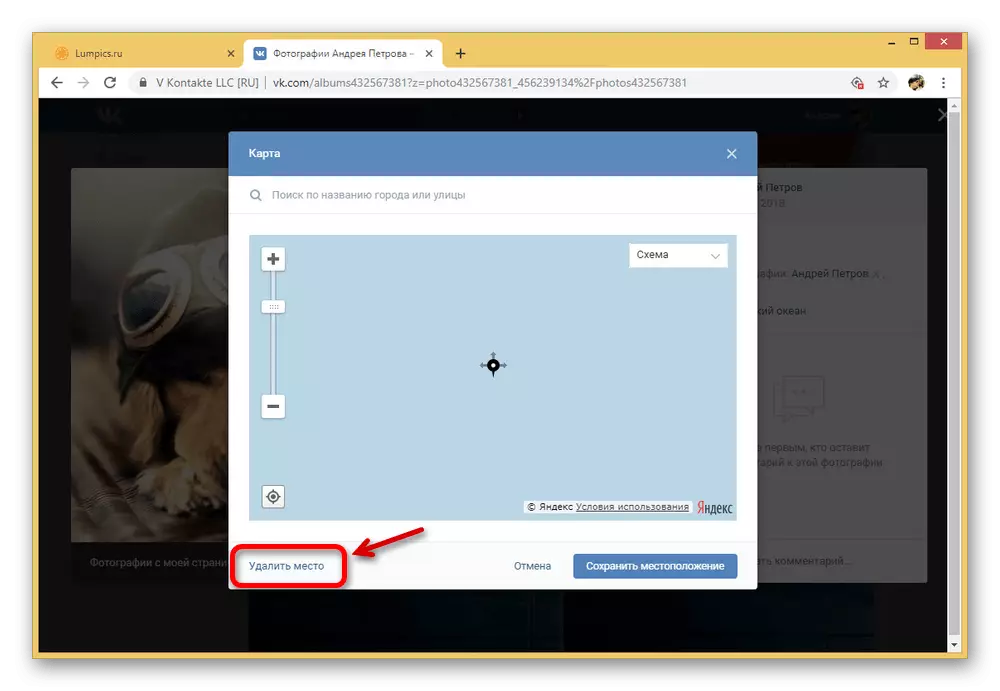
Detta märke på bilden kan vara närvarande endast i singular, vilket i sin tur förenklar uppgiften. Dessutom kan du vägra att ta bort alls, helt enkelt genom att ändra platsen på någon annan med kortet när du redigerar.
Slutsats
Eftersom det sociala nätverket av Vkontakte utvecklas tillräckligt gradvis, är borttagningen sannolikt förr eller senare kommer helt fullt ut från den officiella ansökan och mobilversionen. Men för närvarande har vi granskat alla befintliga metoder, oavsett olika märken.
